苹果系统安装教程,小编教你苹果电脑怎么重装系统
- 分类:教程 回答于: 2018年08月10日 11:04:00
今天小白就和大家分享下苹果系统安装教程,小编教你苹果电脑怎么重装系统。其实太可惜了,会使用苹果系统的人一般都会爱上使用苹果系统,因为简洁,方便,条条框框更大气更有设计感。用苹果电脑最大的好处就是内存保护,苹果笔记本电脑的主要优点是性能稳定,可是苹果电脑怎么重装系统?下面,小编给大家带来了苹果电脑重装系统的图文。更多windows教程,尽在小白一键重装系统官网。
好多人喜欢苹果电脑的外观,由于我们平时使用苹果电脑比较少,使用对于它的一些操作不是十分的熟悉了解,下面,小编给大家介绍iphone怎么重装系统的操作步骤。
苹果电脑怎么重装系统
一:
1)关闭Mac系统
2)同时按下组合键 command +R
3)再按下开关键 ,command +R不能松开
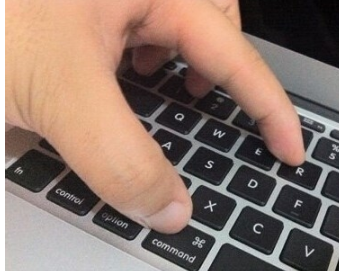
电脑图-1
二:进入到如下界面后可以松开按键。
4个 选项的意思分别是
1)Restore From Time Machine Backup 是 用备份 恢复电脑
2)Reinstall Mac OS X重新安装 Mac OS X
3)Get Help Online 线上取得安装的帮助。
4) Disk Utility 管理硬盘时候用到,其中包括:磁盘的分区,磁盘的格式化等等
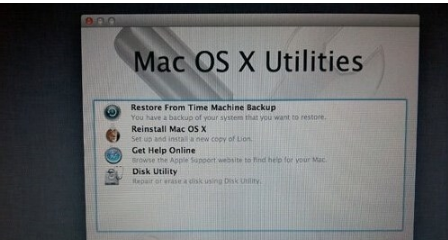
苹果电脑图-2
三:
建议在重装的过程中连接wifi,已确保安装的过程中一切顺利。
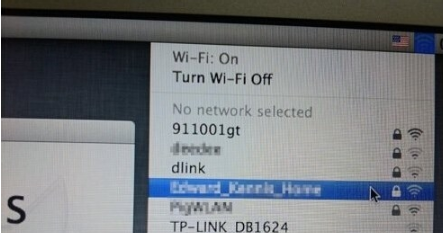
苹果图-3
四:
选择Get help online 可以看到安装系统的所有的详细的资料以及步骤呵呵呵
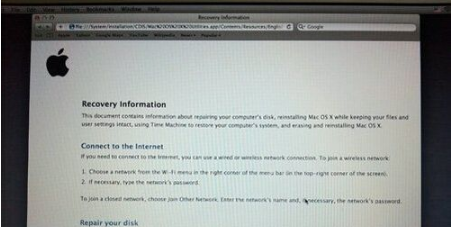
重装系统图-4
五:
大家可以以流量网页的形式来查看文档
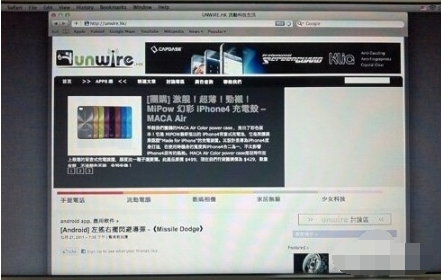
苹果电脑图-5
六:
选择“Restore From Time Machine Backup”会出现如下界面,
选择 你以前备份过的Time Machine 备份。
选择“continue”

苹果电脑图-6
以上就是iphone怎么重装系统教程。
 有用
26
有用
26


 小白系统
小白系统


 1000
1000 1000
1000 1000
1000 1000
1000 1000
1000 1000
1000 1000
1000 1000
1000 1000
1000 1000
1000猜您喜欢
- 苹果双系统windows怎么分D盘的教程..2022/02/23
- 如何用虚拟光驱加载.iso文件..2016/09/12
- 苹果操作系统下载后如何安装..2022/12/26
- 怎么从电脑查找隐藏视频2021/05/20
- 360急救盘重装系统怎么操作..2023/01/29
- 详解电脑重装系统很难吗以及如何重装..2023/04/12
相关推荐
- 一键装机,小编教你如何只用鼠标安装电..2017/11/18
- 阿里企业邮箱:高效沟通,助力企业发展..2023/12/05
- pdf转换器免费版哪种好用2024/10/23
- 小白一键装机如何重装系统..2022/12/08
- 电脑系统怎么重装教程2023/02/04
- 大神教你怎么样用U盘重新安装系统..2016/10/31














 关注微信公众号
关注微信公众号



